Microsoft Teams offre la possibilité d’organiser des rencontres virtuelles, qu’il s’agisse de discussions avec quelques collaborateurs ou de grands rassemblements de centaines d’employés. Vous pouvez choisir d’inviter rapidement les personnes nécessaires ou de convier l’ensemble de votre organisation à des sessions publiques ou privées.
Organiser une réunion dans Microsoft Teams
Si vous bénéficiez de la version complète de Teams grâce à un abonnement payant, la création instantanée d’une réunion est possible depuis l’onglet « Calendrier » de l’application de bureau ou de la version web de Teams. Dirigez-vous vers l’onglet « Calendrier » situé à gauche et cliquez sur le bouton « Se réunir maintenant ».
Attribuez le nom de votre choix à votre réunion. Les boutons près des icônes de la caméra et du micro permettent d’activer ou désactiver ces périphériques.
Pour ajuster les paramètres de votre matériel ou faire un essai avant de commencer la réunion, sélectionnez « Configuration personnalisée ». Sous « Autres options de participation », vous pouvez démarrer la réunion avec l’audio coupé ou utiliser un numéro de téléphone pour que les invités rejoignent votre réunion. Lorsque tout est prêt, cliquez sur « S’inscrire maintenant ».
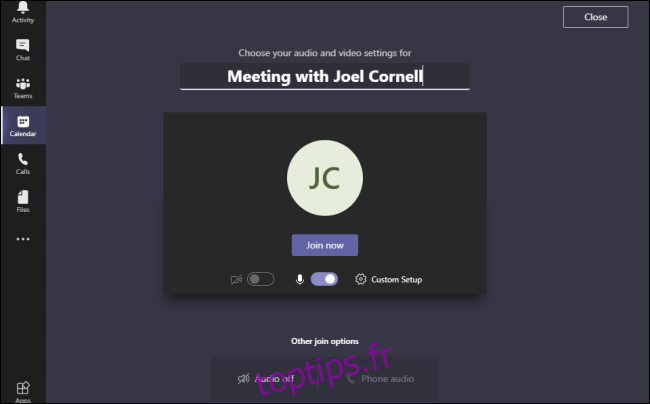
Une fois la réunion lancée, invitez les membres de votre organisation en tapant leurs noms dans le champ « Inviter quelqu’un » en haut à droite. Bien que la création de réunions nécessite une licence payante, vous pouvez inviter toute personne, abonnée ou non, et faisant ou non partie de votre organisation.
Pour inviter des personnes externes, cliquez sur l’icône « Liens », symbolisée par deux maillons de chaîne, à côté du champ « Inviter quelqu’un » afin de copier une invitation dans votre presse-papiers. Ce lien, de type hypertexte au format texte enrichi, peut être collé dans un environnement de texte enrichi tel qu’un email, mais pas dans un format texte brut comme un SMS.
La barre de menus flottante au bas offre un accès direct à diverses informations et commandes. Vous y trouverez, de gauche à droite : la durée de la réunion, la possibilité d’activer ou désactiver la caméra et le micro, le partage d’écran ou d’applications, l’accès à d’autres options comme l’enregistrement et les paramètres, la levée de main, l’affichage du chat de la réunion, la liste des participants et la fin de l’appel.
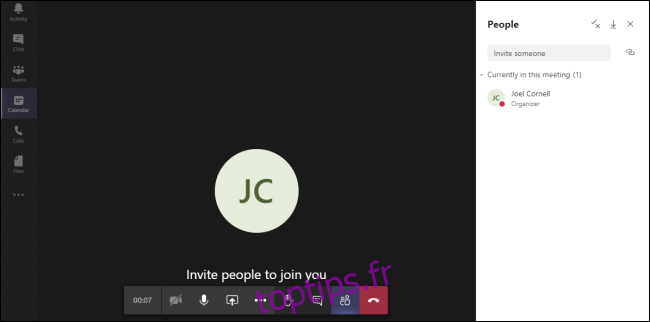
Bien que la planification de réunions soit possible sur l’application mobile Teams, la fonctionnalité « Se réunir maintenant » n’est pas disponible sur les versions Android ou Apple de l’application. Néanmoins, vous pouvez toujours utiliser Teams pour des appels audio et vidéo avec des membres de votre organisation. Pour cela, allez sur la page d’accueil de l’application mobile, puis sélectionnez Plus > Appels > Passer un appel, entrez le nom de votre contact et choisissez l’option « Vidéo » ou « Appel audio ».
Planifier une réunion dans Microsoft Teams sur ordinateur
La planification de réunions peut se faire à partir de différents points de l’application de bureau ou de la version web de Teams, à condition d’avoir la version payante. Pour vérifier la disponibilité de vos collaborateurs, le plus simple est d’utiliser la fonction « Calendrier », située à gauche de l’application. Si vous prévoyez une réunion avec des personnes aux agendas chargés, rendez-vous sur cet onglet. Notez que l’onglet « Calendrier » est absent de la version gratuite. Cliquez sur « Nouvelle réunion », ce qui fera apparaître le formulaire correspondant.
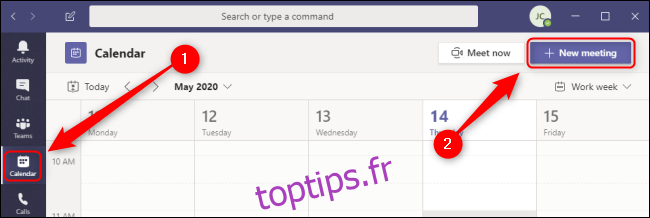
Vous pouvez également ouvrir ce même formulaire en cliquant sur un espace libre de votre calendrier. L’heure proposée par défaut correspond normalement à la demi-heure qui suit l’ouverture, mais cette méthode ajuste automatiquement la date et l’heure en fonction de l’emplacement du calendrier sur lequel vous avez cliqué.
Enfin, si vous voulez organiser une réunion avec une ou plusieurs personnes regroupées dans un chat, ouvrez l’onglet « Chat » à gauche. Cliquez sur le bouton « Programmer une réunion » pour afficher un formulaire de nouvelle réunion avec tous les participants du chat déjà ajoutés à l’invitation.
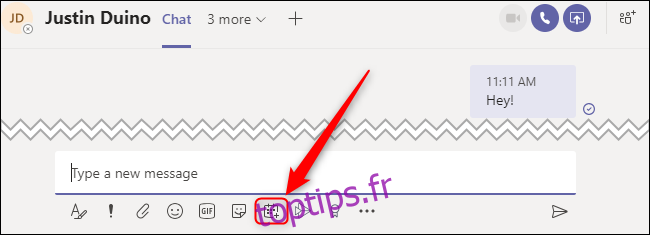
Quelle que soit la méthode employée pour accéder au formulaire « Nouvelle réunion », il vous reste à compléter les détails. Donnez un titre à votre réunion, ajoutez les participants, obligatoires ou facultatifs, définissez la date et l’heure, indiquez la fréquence de répétition de la réunion, précisez un canal Teams ou un emplacement physique, et ajoutez des informations complémentaires dans la zone de texte prévue à cet effet.
Si vous avez des difficultés à trouver une plage horaire convenant à tous, consultez l’onglet « Assistant de planification » en haut et comparez les calendriers de chaque participant. Une fois la configuration terminée, cliquez sur « Enregistrer ».
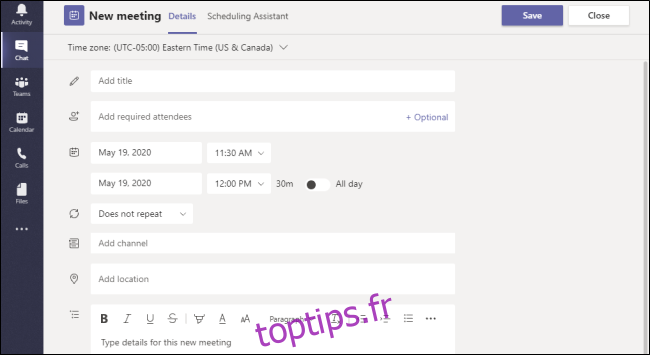
Planifier une réunion dans Microsoft Teams sur mobile
Si vous disposez d’un abonnement payant à la version complète de Microsoft Teams, vous pouvez planifier une réunion via l’application mobile sur Android, iPad et iPhone. Pour planifier une réunion, sélectionnez l’onglet « Calendrier » en bas de l’écran et cliquez sur l’icône « Planifier une réunion ».
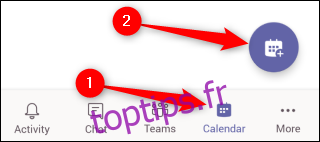
Le formulaire « Nouvel événement » apparaît. Indiquez le titre, ajoutez les participants et définissez la date et l’heure de la réunion. Si vous le souhaitez, vous pouvez partager cette réunion avec un canal spécifique afin que tous ses membres puissent y participer. Vous pouvez également définir un lieu physique pour la réunion, la rendre récurrente et ajouter une description si besoin. Une fois terminé, appuyez sur la coche « Terminé » en haut à droite.
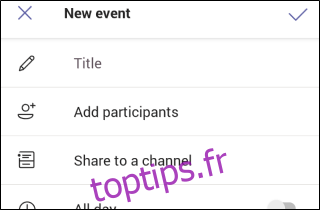
Une notification temporaire vous informera de la création réussie de l’événement lorsque vous reviendrez à votre calendrier Teams.
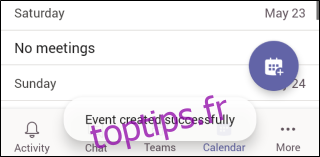
Microsoft Teams offre la flexibilité de créer des réunions improvisées à tout moment, ou de mettre en place des plannings complexes pour de nombreux participants avec des réunions récurrentes. Trouvez l’équilibre qui convient le mieux à votre équipe et à vous.